0からのシンセサイザーのくりっぱーこと
Kurippertronixxx@Kurippersynthです。
Imaginando VS - Visual Synthesizerの動画連動ブログです。
Imaginando VS - Visual Synthesizer
Imaginando VS - Visual Synthesizer 最新価格はこちら!(アフィリエイトリンク)
こちらで購入していただくとくりっぱーの活動資金になるのでよろしくお願いします!
VS単品も定期的にセールもあるのでチェックしてみてください。
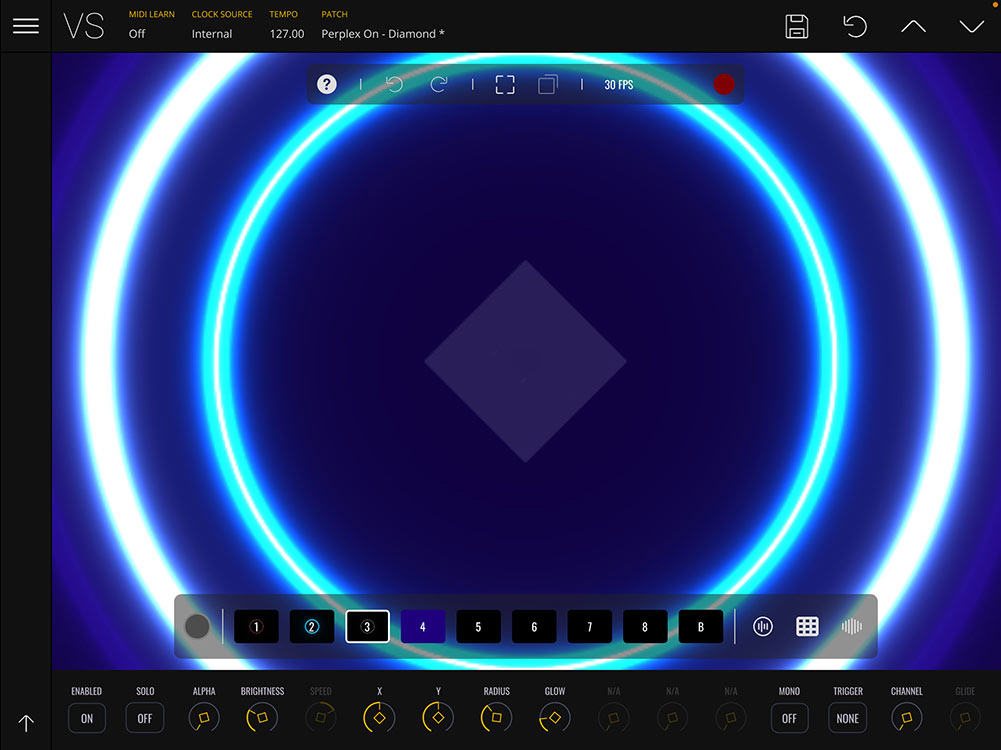
今回はImaginando VS - Visual Synthesizerの基本的な操作についての動画です。
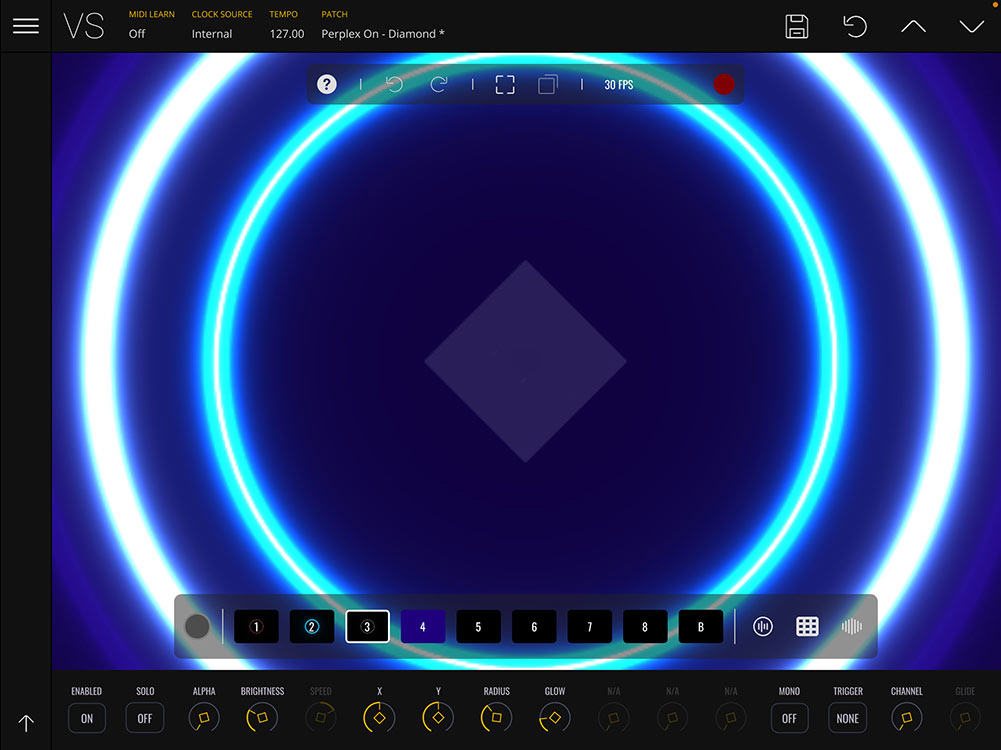
Imaginando VS - Visual Synthesizerはいわゆるヴィジュアライザーで音に反応して映像素材をシンセサイズする感覚で動かせるプラグインです。
Imaginando VSはVisual Synthesizerという名の通りマテリアル(映像素材)がシンセサイザーでいうオシレーターにあたる感じです。入力されたMIDIやオーディオに反応してシンセサイザーと同様にLFO、エンベロープなどのパラメーターでマテリアルの動きを変調することが可能です。
またオーディオプラグインのVSfxもインストールされるので入力信号でマテリアルを変化させることも可能です。
Imaginando VSはマテリアルを選んで最大8つのマテリアルをレイヤー(重ねる)ことが可能です。
Bは映像専用のパートになっています。
Edit機能でマテリアルをエディット / 作成することも可能ですが専門的なプログラミングで作成するのでちょっとマニアックな感じですかね(^^;
公式Youtubeページにて各DAWのMIDIのセットアップチュートリアル動画も公開されています。
・Studio One
・Logic Pro
・Reaper
・Bitwig Studio
・Visual Synthesizer on iPad / iOS
MIDIで使う場合はMIDIトラックを複数立ち上げてMIDIデータをVSのトラックにコピーして使う感じですね。
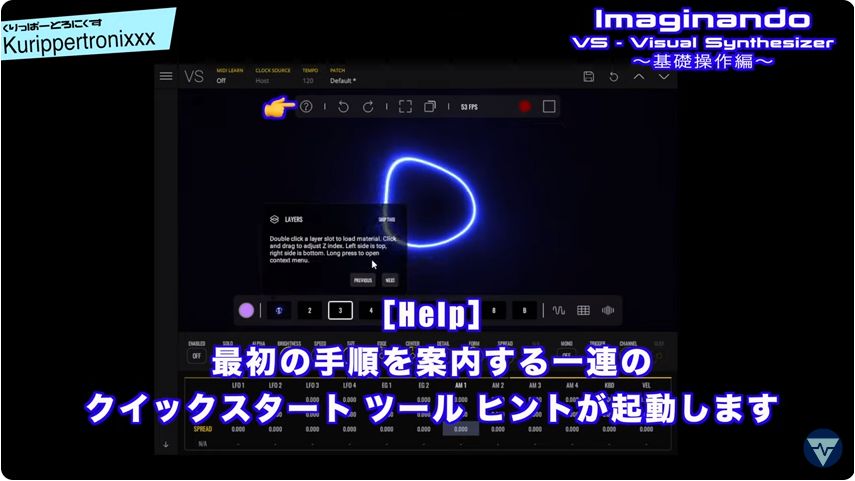
[Help]
最初の手順を案内する一連のクイックスタート ツール ヒントが起動します。
[Undo/Redo]
アンドゥーリドゥー(変更を元に戻す / やり直し)ができます。
[Expand window]
パフォーマンス モード エクスペリエンスのために、ウィンドウ全体に合わせてレンダリング領域のサイズを変更し、すべてのオーバーレイとコントロールを非表示にします。インターフェイス モードに戻るには、ウィンドウ内の任意の場所をダブルクリックします。
[Launch external display]
これにより、オーバーレイやコントロールを含まない追加の個別のレンダリング領域ウィンドウが開きます。「F」キーで全画面表示に切り替えることができます。このモードは、ライブ パフォーマンスや VJ の使用に適しており、別の画面で VS コントロールを使用しながら、投影またはビデオ キャプチャ用のレンダー出力のクリーン フィードを生成します。
[Frame Rate Counter]
目標のフレーム レートを達成しているかどうかを確認するのに役立ちます。フレームレートが低すぎる場合は、品質を下げてパフォーマンスを向上させてみてください。
[Record button]
VS のレンダリング出力をビデオ ファイルとしてディスクに記録します。 1 回押すと録音が開始され、もう一度押すと録音が停止します。ファイルは VS の「録画」フォルダーに保存されます。
※録音する前に、設定メニューの「録音品質」オプションを確認してください
のモジュレーションマトリクスをクリックして各パラメーターの変調量をコントロールします。

[Profile]
Imaginando アカウントにログインします。
[MIDI]
MIDI 入力ポートと出力ポートを設定します。
Settings
[Input audio device]
オーディオ変調ソースとして使用する希望の入力デバイスを選択します。
[Output audio device]
VS のデモを再生するために希望の出力デバイスを選択します。
[Sample rate]
VS オーディオ エンジンで使用するサンプルレートを選択します。
[Buffer size]
VS オーディオ エンジンで使用するバッファサイズを選択します。
[Render Output]
NDI、スパウト (Windows) またはサイフォン (Mac) ビデオ出力を有効にします
[Frame rate]
VS レンダリング出力のターゲットリフレッシュレート (1秒あたりのフレーム数)。現在、30 fpsと60 fps の 2 つのオプションが利用可能です。よりスムーズな出力を得るには60オプションを試してください。
[Output Resolution]
各レイヤーがレンダリングされる解像度。値が低いほど、視覚的な出力が滑らかになります。より詳細な視覚的出力を得るには、より高い解像度を試してください。
[Render Quality]
「高パフォーマンス」(より安定したフレームレート) または「高解像度」(最高の品質) から選択します。
[Recording Quality]
VS のビデオ録画の品質/詳細のレベル。設定が大きいほど、ファイルサイズが大きくなります。
[Voices]
レイヤーごとの同時ポリフォニックビジュアルボイスの数。たとえば、4 つのポリフォニック ボイスの場合、各レイヤーはそのマテリアルの 4 つの同時インスタンスを同時に表示できます。
[Animated layer thumbnails]
レイヤーのサムネイルをアニメーション化するかどうかを選択します。
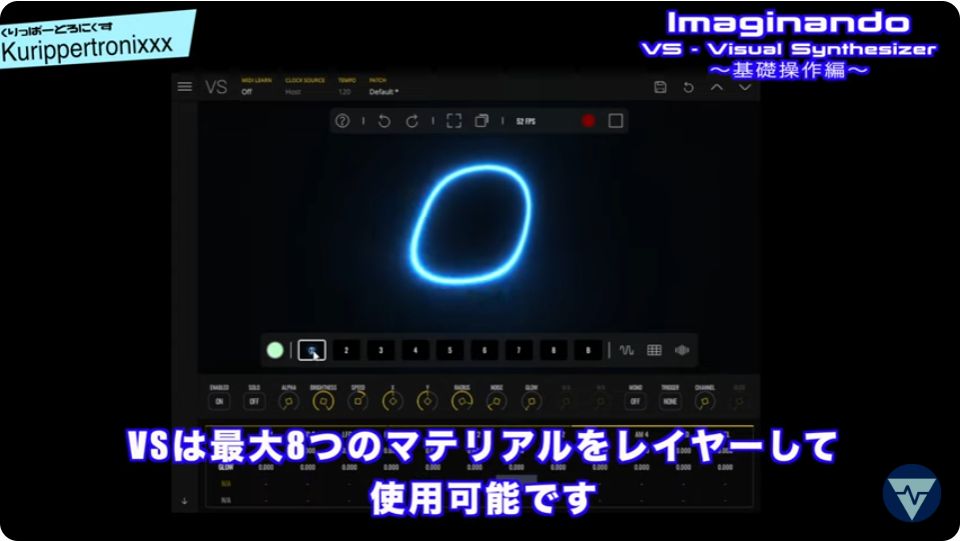
カラーパレットで基本的なカラーを設定します。
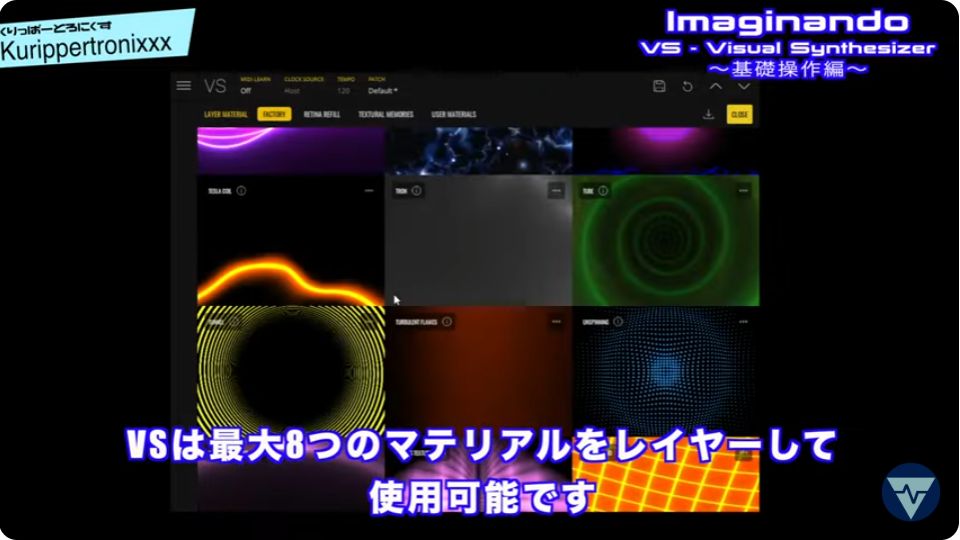
[ENABLE]
[1~8 / B]のマテリアルを有効にします。
[SOLO]
[1~8 / B]のマテリアルのみを有効にします。
[MONO]
(レイヤーを単一のビジュアルボイスに制限します。
[TRRIGER]
MIDI入力をトリガーに設定することができます。
[CHANNEL]
MIDIのチャンネル設定をします。
[GLIDE]

[ALPHA][BRIGHTNESS(輝度)]、[SPEED][X(横の動き)][Y(縦の動き)]などにくわえて選択したマテリアル独自のパラメーターがあります。

[LFO 1 ~ 4]
LFO波形によって周期的に映像を変化させます。
[EG 1 ~ 2]
[ATTACK][RELEASE]でカーヴを作成して映像を変化させます。
[AM(Audio Modulation) 1 ~ 4]
入力したオーディオのレベル / 帯域によって映像を変化させます。
[KBD]
入力したMIDIのノート(音域)によって映像を変化させます。
[VEL]
入力したMIDIのベロシティ(強弱)によって映像を変化させます。
シンセでは完全におなじみの機能ですね!

動画ではVSfxをマスタートラックに挿してオーディオ入力の[AM]や[LFO]などでマテリアルを変調しています。

LFOは「Low Frequency Oscillator」の略で低い周波数のオシレーターで各パラメーターを周期的に変化させるシンセサイザーではおなじみの変調機能です。
【LFO1~4】
[WAVEFORM]
波形の視覚的表現がコントロールの左側に表示されます。クリックするとLFO波形が切り替わります。
SINE - 正弦波 / SQR - スクエア / SAW - 鋸歯状 / TRI - 三角形 / S&H - サンプル アンド ホールド (ランダム波形) /FS&H - スムーズなランダム波形
[RATE]
LFOの周期(スピード)をコントロールします。[SYNC]をオンにするとホストと同期した各音符を選択します。
[PHASE]
KEY :MIDI「ノートオン」イベントを受信するとLFO は常に 0 の値から開始します。
FREE:ノートオンに関係なくLFOが動作します。
【EG 1 / 2】
[Attack]
イベントのトリガー (ノートオン) を受信してから明るさがゼロからレイヤー定義の値までかかる時間を制御します。
[Release]
トリガーオフイベント(ノートオフ)を受信してから明るさがサステイン値からゼロになるまでの時間を制御します。
【AM1~4】(オーディオモジュレーション)
LFOやEGと同様に入力オーディオをモジュレーション ソースとして使用することができます。
[Mode]
GATE:オーディオ入力が[THRESHOLD]パラメータで定義された特定のレベルを超えている場合にのみモジュレーターとして機能します。
SPCTRM:特定の周波数帯域を選択して変調ソースとして機能させることができます。
[Threshold ]
入力が変調として使用され始める制限を設定します。
[Gain]
結果として得られる変調値の乗数として機能します。静かな信号を増幅したり、強い信号を低減したりするのに役立ちます。
[Attack]
トリガーがオンになってからすぐに特定の信号が最大値に達するまでにかかる時間を設定します。値が大きいほど変調がかかる時間が遅くなります。
[Release]
信号がしきい値を下回ったときにトリガーされ出力変調がゼロ値に達するまでの時間を定義します。言い換えると、リリース値が長いほど、変調はよりゆっくりとフェードします。

VSを立ち上げてMIDI INを接続してあるMIDIキーボードを選択します。
VSの[TRIGGER]をMIDIにしてMIDIチャンネルを音源と同じに合わせます。

マトリクスで各パラメーターの[KBD][VEL]の値を上げると音域と強弱でマテリアルが変化します。

MIDIシーケンスでVSをコントロールするにはまずインストゥルメントトラックでVSを立ち上げて必要な分のトラックにVSとMIDIチャンネルを設定します。
動画ではキック / スネア / コード / シンセドラム / シーケンスのMIDIトラックをコピーして作成しました。

VSにそれぞれマテリアルを読み込んでMIDIトラックとチャンネルを合わせます。

MIDIトラックのデータに合わせてマテリアルが変化します。

MIDIキーボードと同様に[KBD](音域)[VEL](強弱)によるコントロールも可能です。
Kurippertronixxx “Amigo Breaks”
マスタートラックにVSfxを挿して2つのマテリアルを使用。
AMの入力信号で変調しています。
録画すると音声も動画に録音されるので動画編集ソフトで前後カットしてそのまま完成です笑
Kurippertronixxx “April Piano”
ピアノ、ピチカートはMIDIで素材をトリガー、
ドラム、全体の空の素材をオーディオモジュレーション
で映像つけてみました。
Synthetiq Roid “春ノ霞 -Haru no kasumi-(Rindou Cover)”
・アコギアルペジオはMIDI
・エレキギターとシンセモジュレーションはVSfxでAM(オーディオモジュレーション)の入力信号で変調しています。
3つの動画素材を個別に録画して動画編集ソフトで手動で合わせてます。
Imaginando VS - Visual Synthesizer
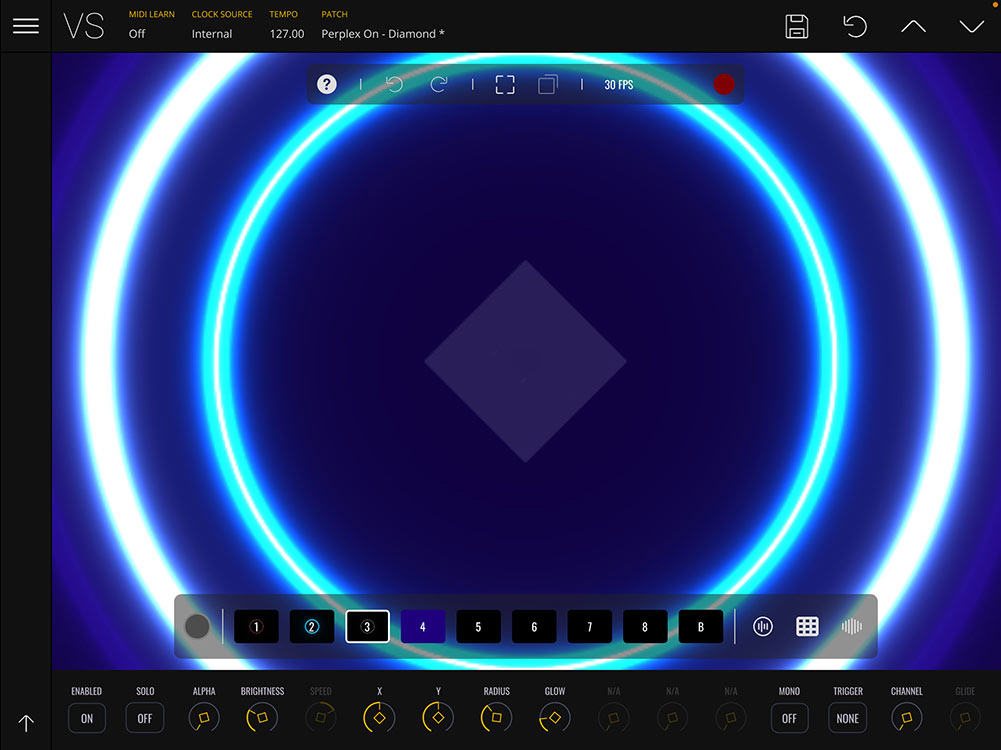
Imaginando VS - Visual Synthesizer 最新価格はこちら!(アフィリエイトリンク)
ハードウェア / アプリ等の一発録音のマシンライブ演奏を公開しています。

